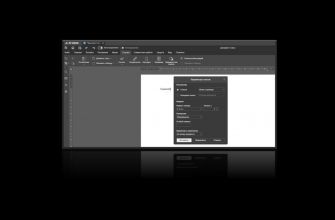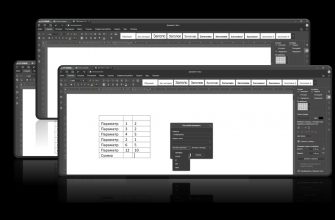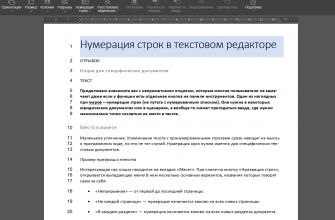Если в вашем тексте есть колонки, значит это не просто документ для хранения букв, а что-то отформатированное в расчете на будущее восприятие. Возможно, рекламный буклет, корпоративный журнал, учебное пособие или даже стихотворные строки. Раньше существовала функция, которая позволяла лишь разбить фрагмент на колонки равной ширины. С выходом обновления возможности расширить. Покажем, какие настройки теперь доступны.
Равный, широкий и узкий
Посмотрите на пример ниже. Вы видите, что у нас на странице текстового документа две колонки разной ширины. Это подчеркивает логику – слева основной текст, справа – дополнительный или вспомогательный. Очевидно, что равная ширина колонок в данном случае смотрелась бы хуже из-за длины строк и частоты абзацев.
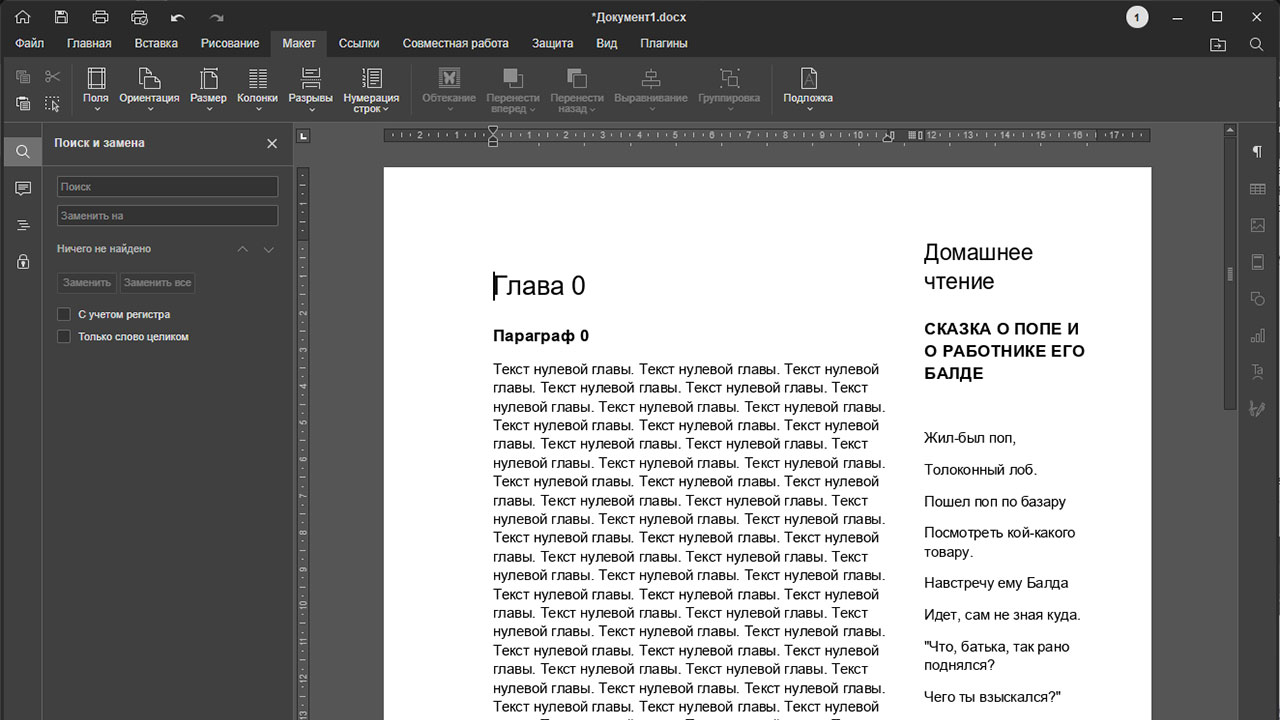
Количество колонок может быть произвольным и для каждой вы можете настроить собственную ширину и интервал между ними. Как это сделать?
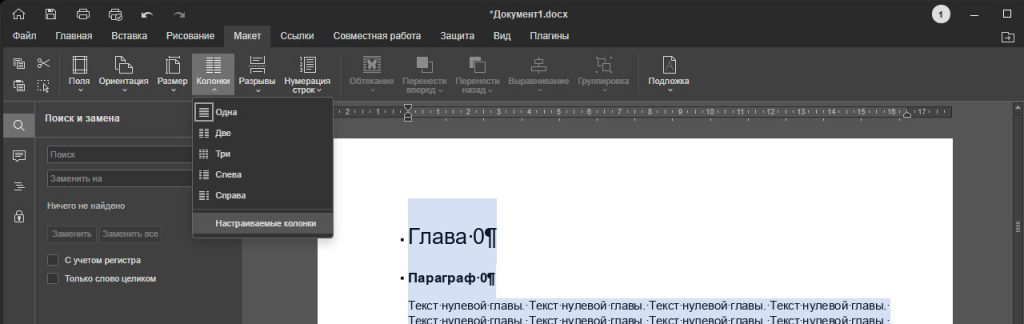
Выделяем форматируемый текст, в верхней панели открываем вкладку «Макет», находим кнопку «Колонки», нажимаем на стрелку и открываем меню. Выбираем пункт «Настраиваемые колонки», открывается диалоговое окно «Колонки».
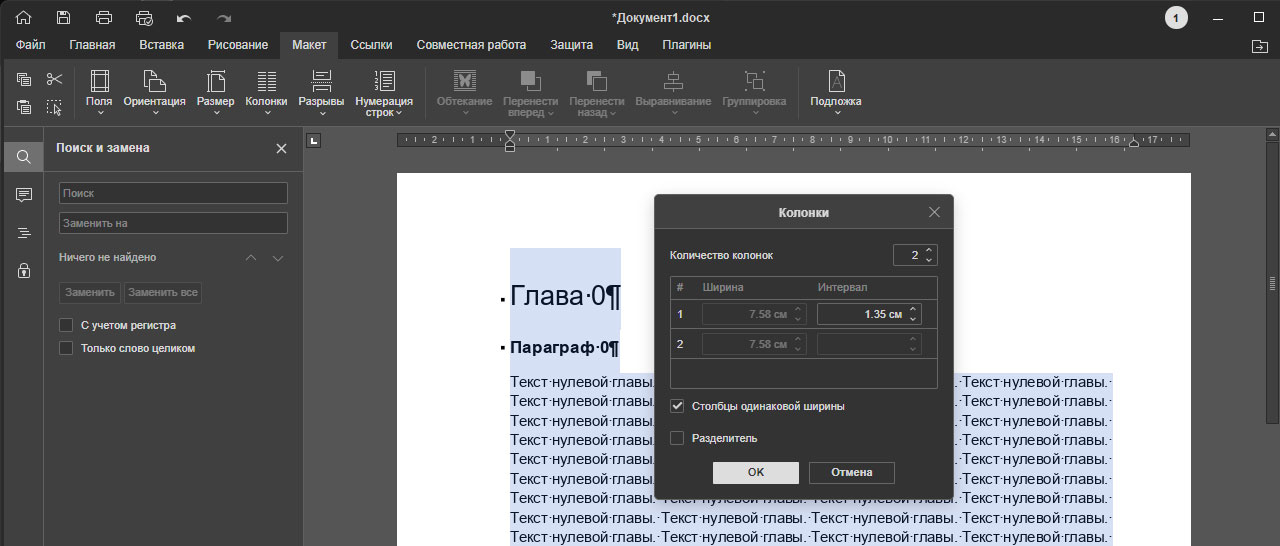
Мы видим счетчик «Количество колонок» и поля ввода значений «Ширина» и «Интервал». Изначально все серое и неактивное. Первым шагом увеличиваем количество колонок, в нашем случае две. Снимаем флажок с опции «Столбцы одинаковой ширины» и нам становится доступным редактирование других параметров. Выставьте значения ширины и интервалы. Нажмите «ОК». Если результат не устраивает, попробуйте другие значения. Чтобы разбить логические части, также полезно использовать разрывы.
Проведем границу
На самом деле, на нашем первом снимке экрана чего-то не хватает (на наш вкус). Хочется дополнительно подчеркнуть, что колонки неравноценны. Для этого можно добавить вертикальную черту между ними. В диалоговом окне поставьте флажок в чек-боксе напротив опции «Разделитель». Нажмите «ОК». Результат – на картинке ниже.
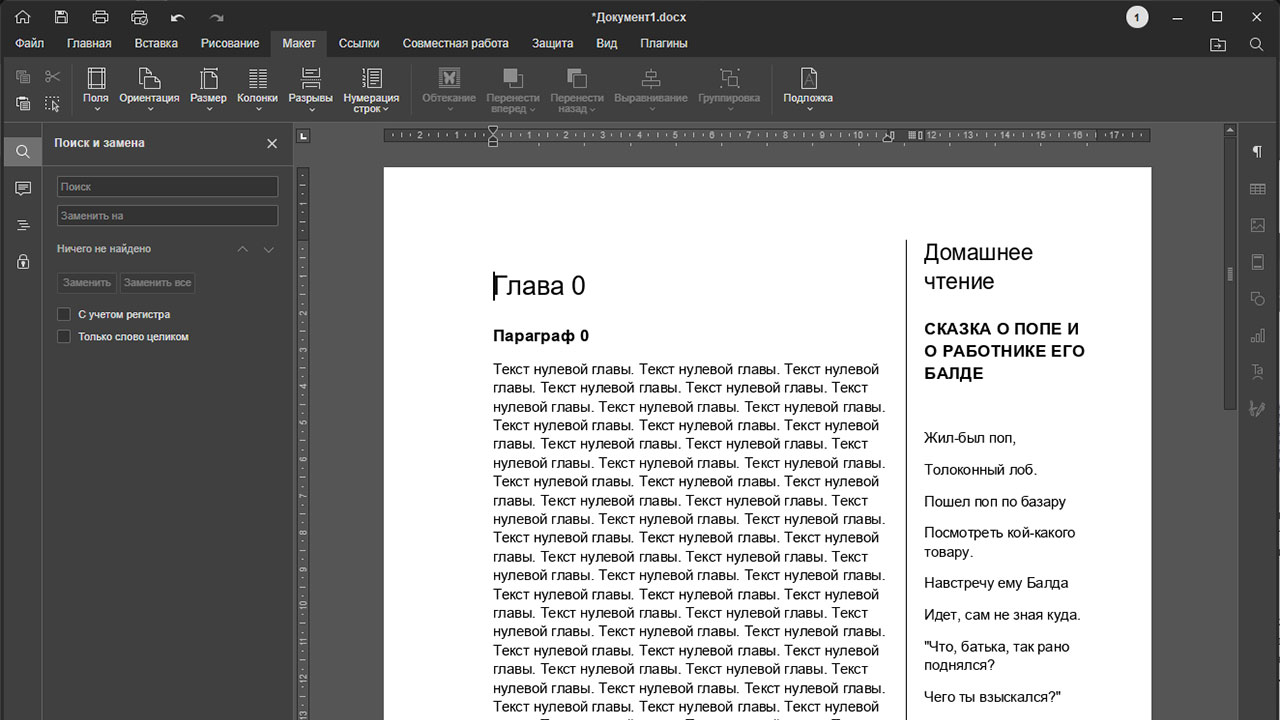
Вертикальные линии точно будут к месту, если вы решили сделать небольшую газету – отдельный листок для какого-нибудь мероприятия, например, корпоративного праздника или выставки в школе.
Хотите узнать о других функциях, ставших доступными с выходом обновления «Р7-Офис» — прочитайте наши посты:
- Список 80 левела: пошаговая инструкция по настройке списка по ГОСТу
- Мишень или звезда: визуализируй данные на лепестковой диаграмме
Пробуете ли вы все новинки или ограничиваетесь необходимыми по работе функциями? Используете ли нашу базу знаний с инструкциями? О чем еще вам хотелось бы почитать? Пишите удобным для вас способом в VK или в Telegram, а также оставляйте комментарии ниже. Всё прочтем и ответим!